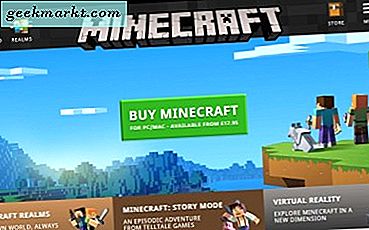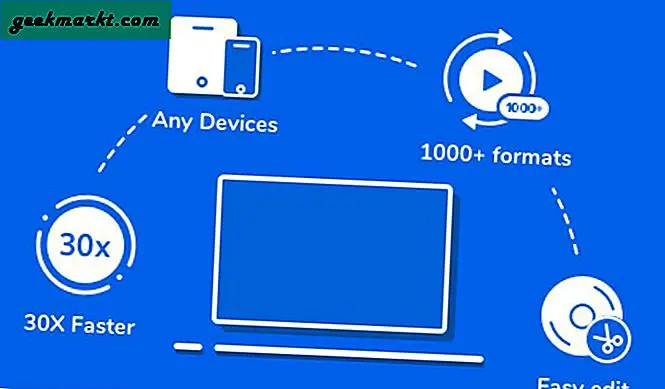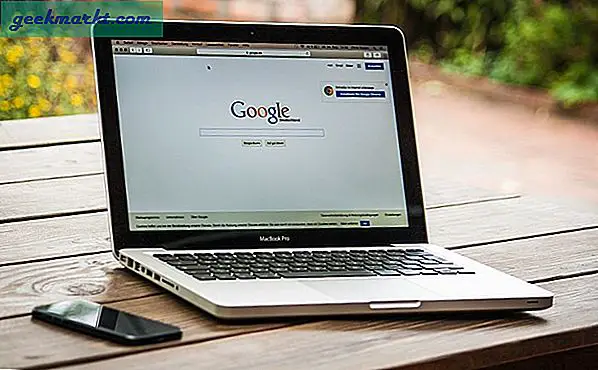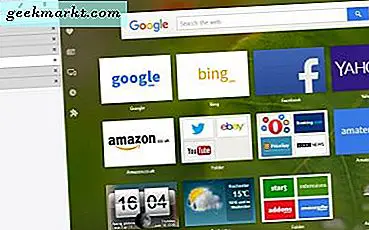Cờ Chrome (Nhập mã này vào thanh địa chỉ để tìm kiếm chúng- chrome: // flags /) có tất cả các loại và chúng ảnh hưởng đến các khía cạnh khác nhau trong trải nghiệm duyệt web của bạn. Một số người trong số họ sẽ thay đổi giao diện người dùng trong khi những người khác sẽ cải thiện hiệu suất, nhưng những người khác sẽ thêm các chức năng có thể có hoặc có thể không vào bản dựng cuối cùng được phát hành ra công chúng.
Một thời gian trước, tôi đã chia sẻ một số yêu thích của tôi cờ chrome cho Androidvà đã đến lúc chúng ta xem xét phiên bản dành cho máy tính để bàn. Lưu ý rằng một số cờ hoạt động trên thiết bị di động trong khi những cờ khác chỉ hoạt động trên máy tính để bàn. Một số hoạt động trên cả hai.
1. Chế độ tối (Di động)
Điều này sẽ làm rất nhiều bạn hài lòng, đặc biệt là những người như tôi, thích bật chế độ tối cho hầu hết mọi ứng dụng họ sử dụng. Chế độ tối có thể tiết kiệm pin và dễ nhìn, cả hai đều là những lưu ý quan trọng. Chưa kể, chúng trông rất ngầu.
# flags / # enable-android-night-mode
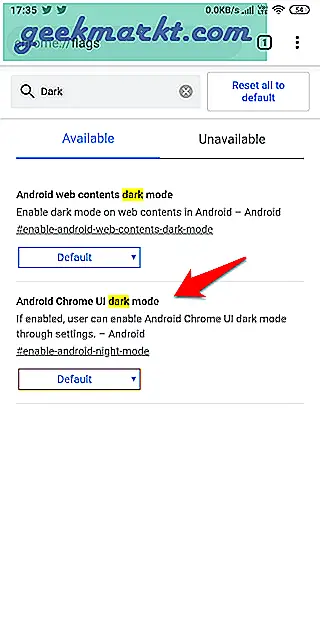
Có hai tùy chọn trong kết quả tìm kiếm. Bạn sẽ bật chế độ tối của giao diện người dùng Android Chrome.
2. Tăng Tốc độ Tải xuống (Máy tính để bàn và Di động)
Tải xuống song song có thể giúp tăng tốc độ tải xuống trên mọi thiết bị và tôi không rõ tại sao tính năng này vẫn chưa được phát hành trong phiên bản ổn định. Rất hữu ích cho những người tải xuống nhiều tệp cùng một lúc.
# enable-song-tải xuống
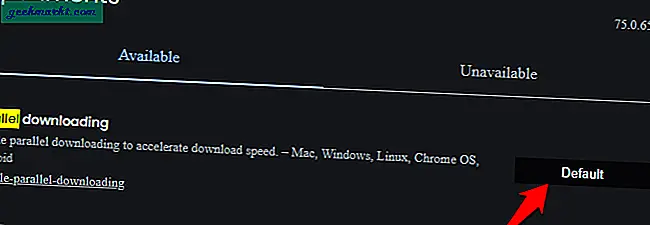
Cũng đọc: Cách đặt nền tùy chỉnh làm trang tab mới của Chrome
3. Tự động phát Video (Máy tính để bàn và Di động)
Điều này thực sự làm tôi lo lắng. Tôi truy cập một blog hoặc một trang web và một video ngẫu nhiên đột nhiên bắt đầu phát mà không có sự cho phép của tôi. Điều này tiêu tốn tài nguyên, làm chậm trình duyệt và rõ ràng là khó chịu. Sử dụng cờ bên dưới và đặt nó thành Tài liệu kích hoạt người dùng là bắt buộc để chấm dứt mối đe dọa này ngay bây giờ.
# autoplay-policy
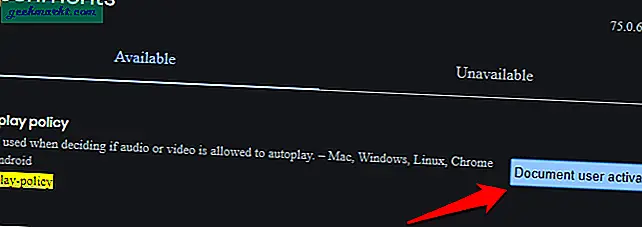
Trên một lưu ý liên quan, tôi cũng khuyên bạn nên xem cờ này sẽ ngăn các tệp âm thanh tự động phát khi bạn truy cập một trang hoặc trang web. Một số trang web không phát video mà thay vào đó là các tệp âm thanh. Bạn có thể sử dụng cài đặt này để tắt nhanh các tab.
# sound-content-setting
4. Lịch sử Nút Quay lại (Máy tính để bàn)
Bạn mở một trang web và gần như ngay lập tức, nhấn nút quay lại nhận ra đó không phải là cùng một trang web hoặc sai trang bạn đã truy cập. Các trang web bất chính này không muốn bạn rời khỏi trang của họ và sử dụng các phép tắc sai để ngăn bạn quay lại. Có hai cờ Chrome để giải quyết vấn đề này.
# enable-history-entry-request-user-cử chỉ
# kích hoạt-lịch sử-thao tác-can thiệp
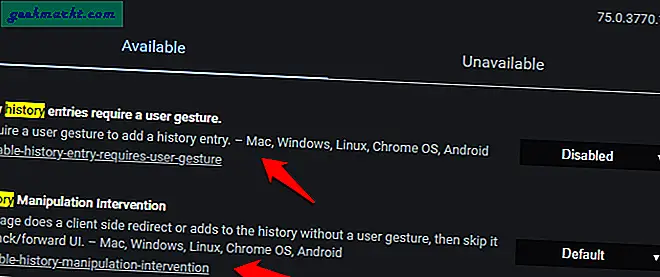
5. Chế độ HDR (Máy tính để bàn)
Bạn có sử dụng Chrome để xem Netflix hoặc các video HD khác không? Nếu vậy, bạn có thể cải thiện trải nghiệm người dùng của mình bằng cách bật cờ Chế độ HDR trên Chrome. Điều này sẽ cải thiện kết xuất màu đầu ra.
# enable-hdr
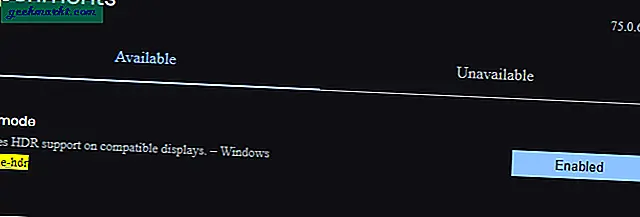
6. Thanh dưới cùng của Chrome (Di động)
Không, tôi không nói về thanh địa chỉ, tuy nhiên, đó cũng là một lá cờ tuyệt vời của Chrome. Tôi đang nói về trình chuyển đổi tab hoặc lối tắt cài đặt thường được tìm thấy ở đầu màn hình. Vì hầu hết các Android đều có màn hình cảm ứng lớn và nút cài đặt hoặc trình chuyển đổi tab bị ẩn khi cuộn, cờ Chrome này sẽ đặt nó ở cuối màn hình như vậy.
# enable-chrome-song ca
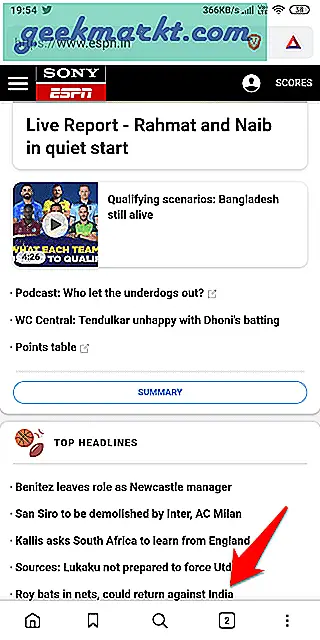
Cũng đọc: 25+ Tiện ích mở rộng Microsoft Edge tốt nhất lấy cảm hứng từ Chrome (2019)
7. Bật Chế độ đọc
Một cờ hữu ích khác của Chrome sẽ cải thiện năng suất và trải nghiệm người dùng. Chế độ đọc giúp loại bỏ phiền nhiễu để bạn có thể đọc các bài báo và hướng dẫn một cách yên bình trong một thiết kế nhỏ gọn và không có quảng cáo. Tùy chọn không có sẵn trên tất cả các blog và trang web nhưng có một lá cờ để giải quyết vấn đề đó.
# enable-reader-mode
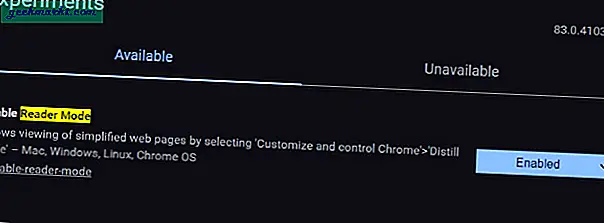
8. Các trang web không an toàn (Máy tính để bàn và Di động)
Bạn có nhận thấy cách một số trang web có biểu tượng ổ khóa màu xanh lục gần thanh địa chỉ khi các trang web có địa chỉ ‘https’ không? Đây là những trang được bảo mật an toàn để duyệt. Một số trang web không có chữ ‘s’ bổ sung và trong khi chúng không được bảo mật, Chrome không đánh dấu nó theo bất kỳ cách nào.
# enable-mark-http-as
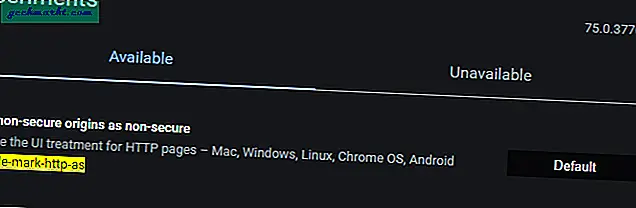
Bây giờ, khi bạn truy cập một trang web không được bảo mật, bạn sẽ thấy văn bản "không an toàn" có màu đỏ rất dễ xem.
9. Ghi nhớ Vị trí cuộn (Máy tính để bàn và Di động)
Bạn đang cuộn xuống trên một trang khi một số quảng cáo hoặc phần tử khác bật lên hoặc bạn chuyển sang chế độ ngoại tuyến và phải tải lại trang; bằng cách nào đó, bạn sẽ mất vị trí của mình và phải di chuyển trở lại vị trí đó. Mất thời gian. Bật cờ Tuần tự hóa cuộn neo để giúp Chrome nhớ vị trí của bạn trên trang.
# enable-scroll-anchor-serialization
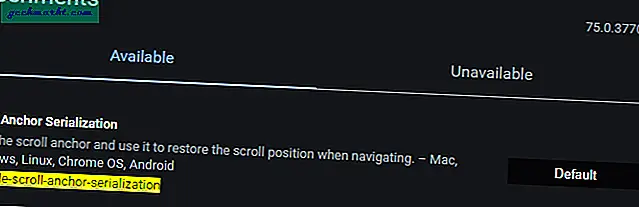
10. Trình duyệt nhanh hơn (Máy tính để bàn và Di động)
Google đã đưa ra một giao thức mới và an toàn hơn, sử dụng TCP và UDP cùng nhau để mang lại trải nghiệm duyệt web an toàn hơn. Bạn có thể kích hoạt nó bằng cách tìm giao thức QUIC Thử nghiệm.
# enable-quic
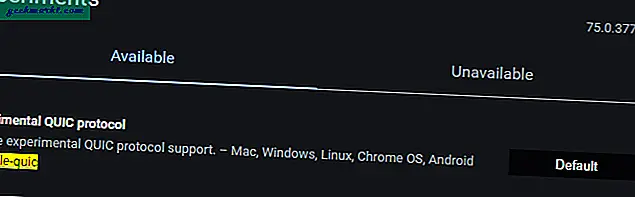
Cũng đọc: Cách sử dụng tiện ích mở rộng của Chrome trên Android
11. Tải hình ảnh khi bạn cuộn (Máy tính để bàn)
Mặc dù hầu hết các trang web được thiết kế để đáp ứng và chỉ tải hình ảnh khi bạn cuộn xuống dưới cùng, một số trang web cố gắng tải tất cả chúng cùng một lúc. Điều này làm giảm thời gian tải trang và tiêu tốn nhiều tài nguyên hơn mức cần thiết. Cờ hình ảnh lười biếng sẽ giải quyết vấn đề này và sẽ chỉ tải hình ảnh khi bạn cuộn.
# enable-lazy-image-loading
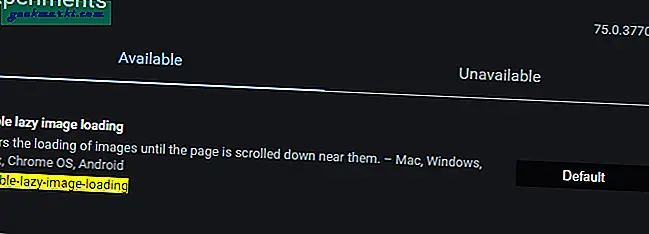
12. Chia sẻ các tab Chrome (Máy tính để bàn)
Nếu bạn là sử dụng Chromecast hoặc bất kỳ thiết bị nào khác và muốn chia sẻ các tab của bạn với các thiết bị khác này, bạn cần có cờ này. Khi bật thành phần bộ định tuyến đa phương tiện, bạn có thể chia sẻ tab của mình với TV thông minh, v.v.
# load-media-router-component-extension
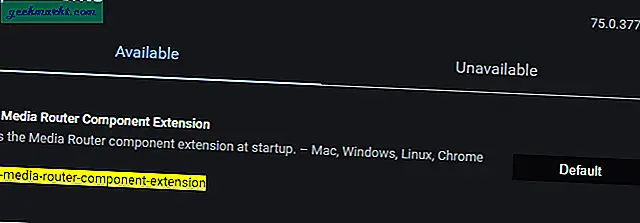
13. Gửi tab cho bản thân
Trong trường hợp bạn muốn tiếp tục đọc trên điện thoại của mình, không cần WhatsApp liên kết với bạn. Bạn chỉ cần bật các cờ sau và Chrome sẽ ngay lập tức cung cấp cho bạn tùy chọn để chia sẻ trang web với thiết bị Android của bạn. Nếu bạn có nhiều thiết bị, hãy đăng nhập bằng tài khoản Google của bạn và bạn sẽ có thể chia sẻ liên kết giữa tất cả chúng.
Tab Gửi cho chính mình, tab Gửi cho bản thân hiển thị giao diện người dùng gửi và tab Gửi cho chính mình: cho phép sử dụng khi đã đăng nhập bất kể trạng thái đồng bộ hóa.
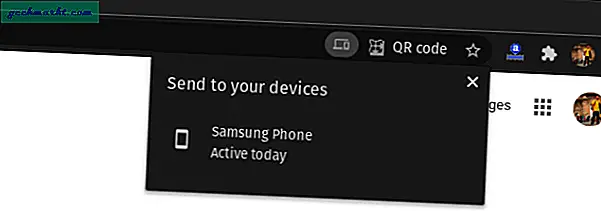
14. Kiểu thông báo mới (Máy tính để bàn)
Điều gì xảy ra khi bạn nhận được thông báo trên Chrome? Bạn được thông báo. Tât nhiên. Nhưng thiết kế cũ và không trực quan. Cờ Chrome kiểu thông báo sẽ triển khai thiết kế material design để khi bạn nhận được thông báo, nó trông thật tuyệt vời và trực quan.
# enable-message-center-new-style-notification
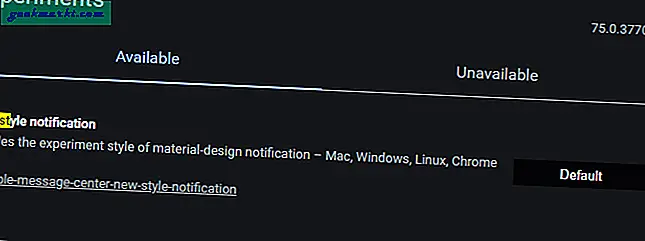
15. Bộ chọn ảnh (Di động)
Tất cả chúng ta đều phải tải ảnh từ điện thoại di động của mình lên các trang mạng xã hội khác nhau như Instagram Facebook và Twitter. Thiết kế thông thường thực sự tệ nhưng có cờ Chrome giúp màn hình nhỏ dễ dàng hơn và cũng nhanh hơn.
Sau khi được bật, thay vì các biểu tượng kiểu danh sách khiến bạn không thể biết bạn nên tải ảnh nào lên, nó sử dụng bố cục dạng lưới.
# enable-new-photo-picker
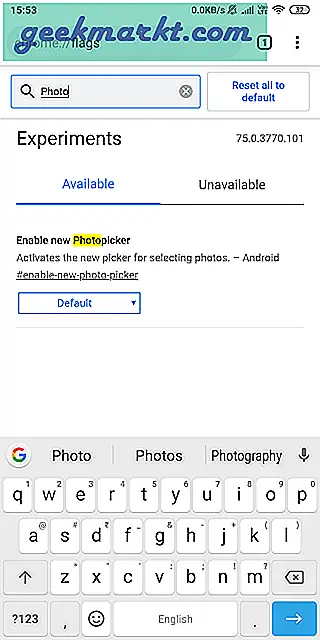
16. Biểu tượng Menu ngữ cảnh (Di động)
Không có biểu tượng nào trong menu ngữ cảnh trong Chrome dành cho Android. Bạn có thể thấy văn bản và tất cả các tùy chọn nhưng có một biểu tượng thực sự có thể hữu ích. Việc xác định các mục trong menu sẽ dễ dàng hơn. Để bật menu ngữ cảnh động với các biểu tượng phù hợp, hãy bật cờ Chrome bên dưới.
# enable-custom-context-menu
17. Điều hướng vuốt (Máy tính để bàn và Di động)
Nếu bạn sở hữu một máy tính xách tay màn hình cảm ứng hoặc muốn sử dụng tính năng này trên điện thoại di động của mình, hãy tiếp tục đọc. Giờ đây, bạn có thể sử dụng cử chỉ vuốt để không chỉ di chuyển lùi trên màn hình trình duyệt của mình mà còn tiến về phía trước. Điều này sẽ làm cho việc duyệt web trở nên thú vị và dễ dàng hơn.
# overscroll-history-navigation
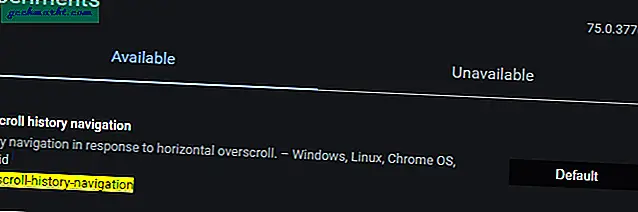
18. Tải xuống giao diện người dùng trang (Di động)
Trang tải xuống trên Chrome dành cho thiết bị di động rất nhạt nhẽo và không có cách nào để phân biệt giữa các loại và định dạng tệp khác nhau. Tuy nhiên, có một cờ đơn giản mà bạn có thể bật để thay đổi cài đặt này.
# download-home-v2
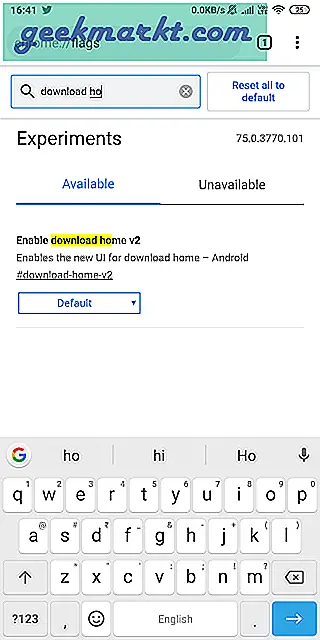
Khi bạn bật cờ này, tab tải xuống sẽ sử dụng thiết kế material design mới, nơi bạn có thể chỉ cần nhấn vào biểu tượng âm nhạc để xem tất cả các tệp nhạc đã tải xuống, v.v. Điều này sẽ làm cho nó trải nghiệm tốt hơn và việc phân loại qua một danh sách dài các bản tải xuống dễ dàng hơn nhiều.
19. Nhóm các tab (Android)
Nếu bạn giống tôi, bạn đang làm việc với nhiều tab trong một cửa sổ duy nhất để quản lý công việc và cuộc sống cá nhân của mình. Vấn đề là hầu hết các tab nằm rải rác và Chrome không cung cấp bất kỳ cách nào để quản lý các tab.
# enable-tab-groups
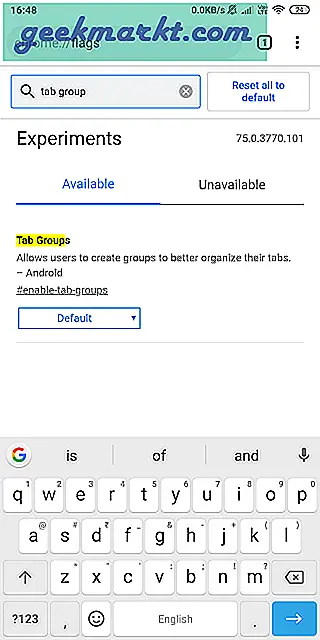
Sau khi cờ Chrome này được bật, bạn có thể nhóm các tab tương tự vào một cửa sổ duy nhất, điều này sẽ giúp chuyển đổi giữa các tab dễ dàng hơn nhiều. Điều này đúng đối với các màn hình nhỏ hơn, nơi diện tích màn hình thực sự bị hạn chế.
20. Tra cứu DNS an toàn
Tra cứu DNS an toàn đang trong giai đoạn thử nghiệm và có sẵn thông qua cờ Secure DNS Chrome. Trước đây, yêu cầu DNS bạn gửi đến máy chủ DNS không được mã hóa thông qua mạng. Bằng cách này, ISP của bạn và các trình dò tìm mạng khác có thể phát hiện tên miền mà bạn đang truy cập. Tuy nhiên, bắt đầu từ Chrome 79, Google đang thử nghiệm DNS qua HTTPS (DoH) sẽ mã hóa các yêu cầu DNS của bạn. Điều kiện tiên quyết duy nhất là bạn cần sử dụngDịch vụ DNS tuân thủ DoH như Google DNS hoặc CloudFlare’s 1.1.1.1
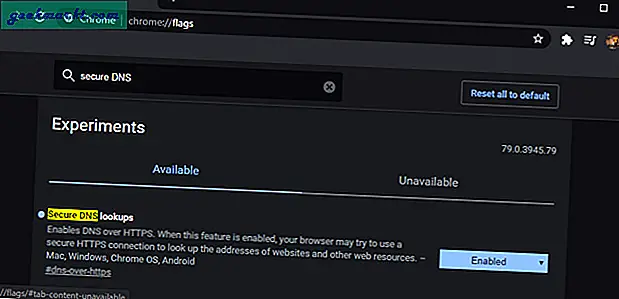
21. Kiểm soát phương tiện toàn cầu
Các điều khiển phương tiện phần cứng là một mớ hỗn độn với Google Chrome vì nó thường xuyên can thiệp vào các ứng dụng máy tính để bàn của Windows. Trong Chrome 79, bạn đã bật cờ Kiểm soát phương tiện toàn cầu theo mặc định, cho phép một phím tắt nhỏ để điều khiển phát lại video hoặc nhạc. Phím tắt chỉ hiển thị khi bạn mở tab phương tiện. Nó có sẵn trên bất kỳ tab nào của Chrome và có thể kiểm soát nhiều lần phát lại phương tiện.
Đọc thêm về tính năng nàyđây.
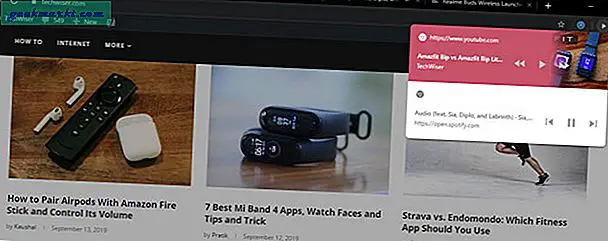
Cờ Chrome tốt nhất
Mặc dù có nhiều cờ Chrome khác mà bạn có thể thử nghiệm, nhưng đây là một số cờ Chrome tốt nhất và hiệu quả nhất sẽ nâng cao trải nghiệm duyệt web của bạn trên cả thiết bị di động và máy tính để bàn tốt hơn nhiều. Bạn có biết bất kỳ cờ Chrome nào khác mà bạn nghĩ nên nằm trong danh sách này không? Hãy đề cập đến chúng trong bình luận bên dưới.